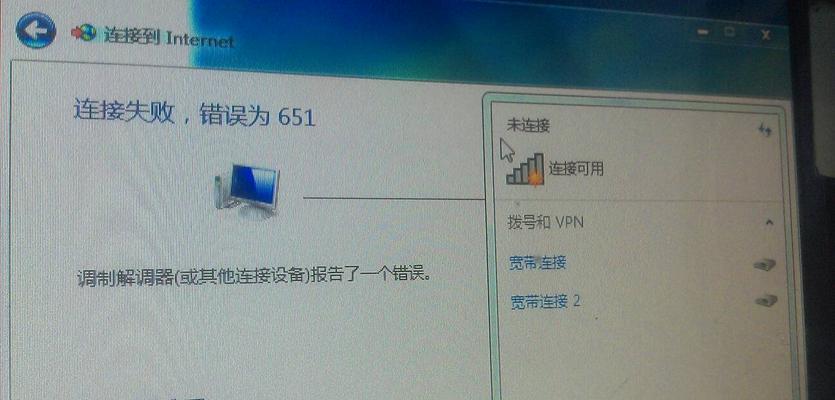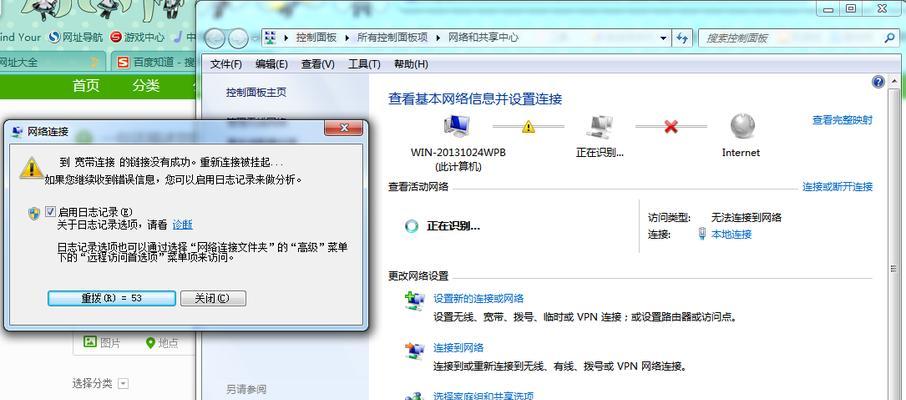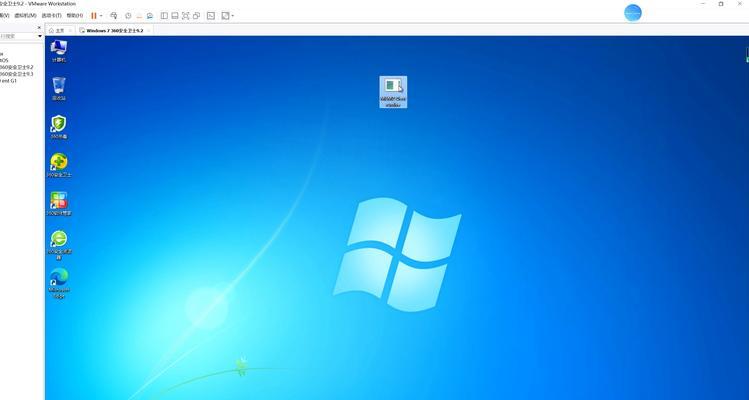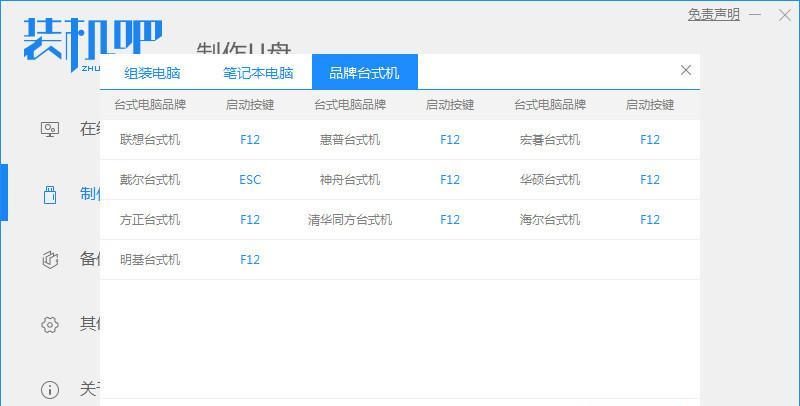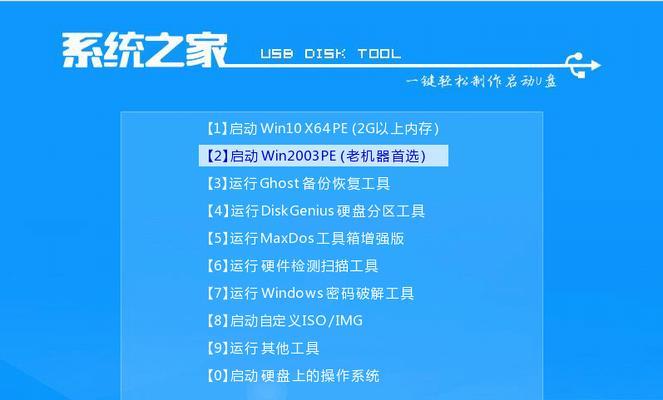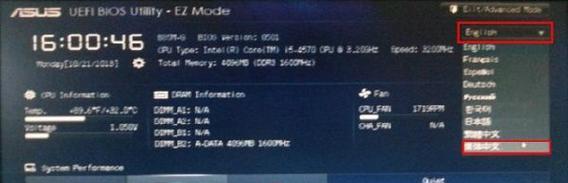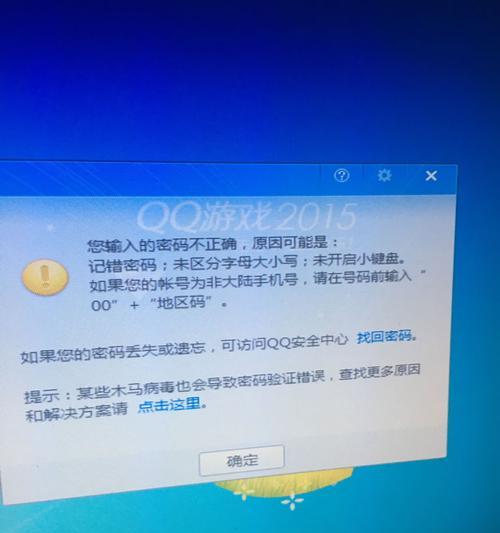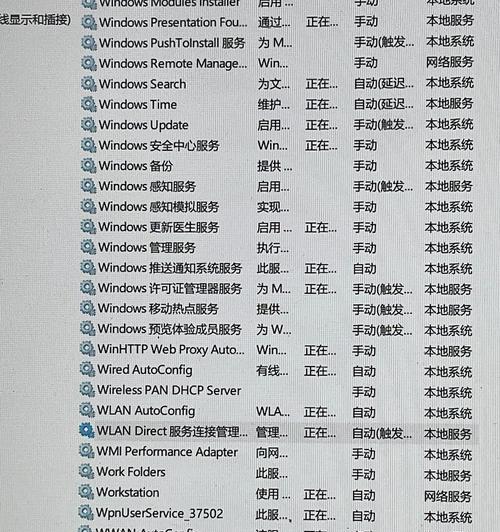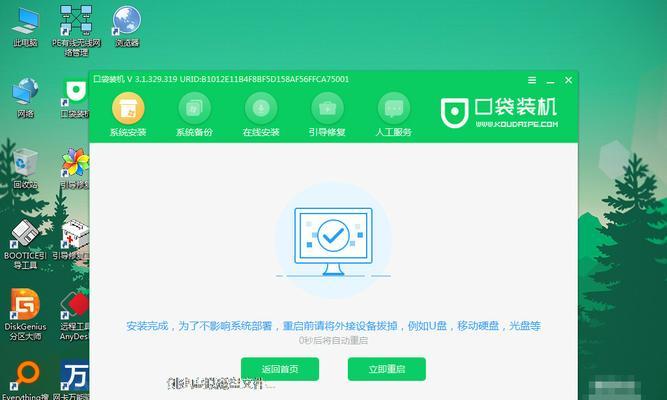Win7电脑作为广泛使用的操作系统,有时在连接互联网时会遇到错误651的问题。这一问题通常表示无法建立网络连接,给用户带来了很多不便。本文将为您介绍一些解决Win7电脑联网错误651的有效方法,帮助您快速修复该问题。
1.什么是错误651
错误651是指在使用Win7电脑连接互联网时出现的一种常见错误,它表示无法建立与宽带连接服务器的通信,导致无法正常联网。
2.检查物理连接
在处理错误651之前,首先要检查物理连接是否正常。确保宽带线与电脑正确连接,并检查路由器或调制解调器的电源是否打开,以及相关设备是否工作正常。
3.禁用并重新启用网络适配器
错误651可能是由于网络适配器故障引起的。可以通过禁用并重新启用网络适配器来尝试修复该问题。具体操作是打开网络和共享中心,选择更改适配器设置,然后右键单击网络适配器并选择禁用,再次右键单击并选择启用。
4.重置网络设置
重置网络设置是解决联网问题的一种有效方法。在Win7电脑上,可以打开命令提示符,输入netshintipresetreset.txt,然后按下回车键来重置网络设置。
5.更新或重新安装网络驱动程序
错误651可能是由于网络驱动程序不兼容或损坏引起的。可以尝试更新或重新安装网络驱动程序来修复该问题。前往电脑制造商的官方网站或网络适配器制造商的网站下载最新的驱动程序,并按照提示进行安装。
6.检查宽带拨号连接设置
宽带拨号连接设置不正确也可能导致错误651的出现。打开控制面板,选择网络和共享中心,点击设置新的连接或网络,然后按照向导进行操作,确保拨号连接设置正确无误。
7.检查防火墙和安全软件设置
防火墙或安全软件的设置可能会阻止与宽带连接服务器的通信,导致错误651的出现。可以暂时关闭防火墙或安全软件,然后尝试重新连接互联网。
8.清除临时文件和缓存
清除临时文件和缓存有助于解决联网问题。打开运行窗口,输入%temp%并按下回车键,然后删除该文件夹中的所有文件。同时,还可以清除浏览器缓存和历史记录。
9.检查宽带供应商设置
宽带供应商的设置可能与错误651有关。可以联系宽带供应商的技术支持,确认宽带账号、密码、VPI和VCI等设置是否正确,并进行必要的更改。
10.修复注册表错误
注册表错误可能会导致错误651的出现。通过使用可靠的注册表修复工具,可以扫描和修复任何与网络连接相关的注册表错误。
11.重新创建宽带拨号连接
如果以上方法均无效,可以尝试重新创建宽带拨号连接。打开网络和共享中心,点击更改适配器设置,右键单击宽带拨号连接并选择删除,然后重新创建该连接。
12.更新操作系统
更新操作系统可以解决一些已知的错误651问题。打开控制面板,点击WindowsUpdate,选择检查更新并安装所有可用的更新。
13.使用系统还原
如果出现错误651后安装了新的软件或驱动程序,可以尝试使用系统还原功能将电脑恢复到出现错误之前的状态。
14.咨询专业技术支持
如果您尝试了以上方法仍无法解决错误651,可以咨询专业的技术支持人员,以获取更深入的帮助和指导。
15.结束语
错误651可能会导致无法正常联网,给用户带来困扰。通过本文提供的解决方法,您可以尝试逐步解决该问题,并恢复正常的互联网连接。如果您遇到其他问题,建议及时寻求专业的技术支持。